12 виправлень: не вдалося записати проблему дампа ядра в Windows
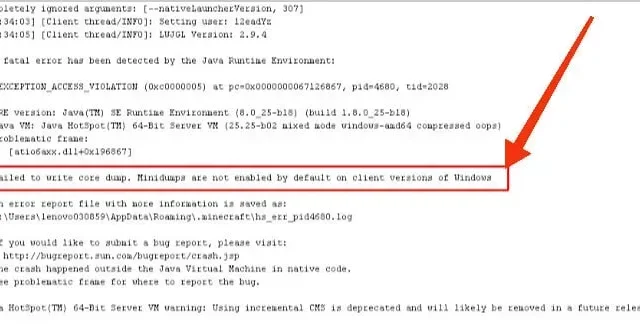
Якщо ви регулярно граєте в Minecraft, то, мабуть, стикалися з повідомленням про помилку «Не вдалося записати дамп пам’яті» на екрані. Тепер ви, мабуть, думаєте про цю проблему та про те, як її вирішити.
По-перше, ви повинні розуміти, що в 99% випадків помилка «Не вдалося записати дамп ядра» викликана не грою, а лише якоюсь проблемою у вашій системі.
Що викликає помилку «Не вдалося записати дамп ядра» в Minecraft?
Застаріла Java
Якщо JAVA, встановлена на вашому комп’ютері, застаріла, це одна з основних причин проблеми на вашому екрані. Вам потрібно перевірити, чи JAVA оновлена у вашій системі. А якщо ні, то потрібно оновити.
Застаріла операційна система
Застаріла операційна система може спричинити проблеми з вашим Minecraft і, отже, він не працюватиме належним чином. Отже, вам потрібно виконати кроки, щоб оновити Windows у вашій системі. Ці кроки описані нижче в наступному розділі.
Помилки пам’яті
Це ще одна можлива і поширена причина проблеми. Якщо у вашій системі є будь-які проблеми з пам’яттю, це призведе до помилки неможливості записати дамп ядра на ваш екран.
Ви повинні переконатися, що ваша система не стикається з такими помилками. А якщо є помилка пам’яті, виправте її якомога швидше.
Методи виправлення повідомлення про помилку Minecraft «Не вдалося записати дамп пам’яті»
- Перезавантажте комп’ютер
- Установіть останню версію графічного драйвера Intel
- Увімкніть VSync і потрійну буферизацію з панелі керування NVidia
- Змусити Windows створити файл дампа
- Перевстановіть програмне забезпечення AMD або утиліту AMD Catalyst.
- Оновіть версію Windows
- Оновіть Java
- Відновити попередню версію JDK
- Перевизначте файл Minecraft вручну
- Видалити папку. метадані
- Запустіть гру від імені адміністратора
- Перевстановіть гру
1. Перезавантажте комп’ютер
Це може здатися найпростішим рішенням, але було доведено, що воно є найефективнішим для вирішення більшості проблем у системі.
Тому вам також слід перезавантажити комп’ютер і перевірити, чи вирішено проблеми конфігурації, які виникли під час запуску.
2. Установіть останню версію графічного драйвера Intel.
Існує ймовірність проблеми через ig9icd64.dll. У цьому випадку помилка виправляється за допомогою Intel Update Assistant для оновлення всього набору графічних драйверів.
- Відвідайте офіційний веб-сайт Intel і натисніть кнопку «Почати».
- Дочекайтеся завершення початкового процесу сканування.
- Натисніть на екрані кнопку «Завантажити все». І дочекайтеся завершення процесу.
- Перейдіть до кожного виконуваного файлу налаштування та двічі клацніть його.
- Завершіть процес встановлення драйвера, дотримуючись підказок на екрані.
- Після встановлення всіх нових оновлень перезавантажте комп’ютер.
3. Увімкніть VSync і потрійну буферизацію на панелі керування NVidia.
Ця проблема поширена в графічних процесорах Nvidia середнього та високого класу. Це тому, що під час гри в Minecraft налаштування відеокарти не вмикають VSync.
Нижче наведено кроки для ввімкнення Vsync і потрійної буферизації за допомогою панелі керування Nvidia з меню «Керування налаштуваннями 3D».
- Клацніть правою кнопкою миші на екрані ПК.
- У контекстному меню на екрані виберіть «Панель керування Nvidia».
- Виберіть «Керувати параметрами 3D» у розділі «Параметри 3D» у меню ліворуч.
- У меню праворуч виберіть Налаштування програми.
- Натисніть Додати.
- Натисніть Огляд.
- Знайдіть місце встановлення Java.
- Натисніть на файл java.exe.
- Натисніть Відкрити.
- Знайдіть вертикальну синхронізацію та потрійну буферизацію в списку налаштувань програми після завантаження виконуваного файлу.
- Увімкніть налаштування за замовчуванням для кожного з них за допомогою спадного меню.
- Зробіть зміни постійними, натиснувши кнопку Застосувати.
4. Примусово Windows створює файл дампа
Диспетчер завдань можна використовувати, щоб змусити Windows створити файл дампа. І це також може вирішити проблему, з якою ви зіткнулися. Кроки для створення файлів дампа:
- Відкрийте програму запуску Minecraft або Minecraft.
- Клацніть правою кнопкою миші на панелі завдань.
- Виберіть Диспетчер завдань. Або ви можете натиснути клавіші Ctrl + Shift + Esc і утримувати їх разом.
- Клацніть правою кнопкою миші Java™ Platform SE Binary. Якщо це недоступно на вашому екрані, виберіть програму запуску Minecraft.
- Виберіть опцію «Створити файл дампа».
- Дочекайтеся завершення процесу.
- Перезавантажте комп’ютер.
5. Перевстановіть програмне забезпечення AMD або утиліту AMD Catalyst.
Графічний процесор AMD може викликати помилку «Не вдалося записати дамп ядра». Через частково пошкоджену інсталяцію програмного забезпечення AMD мінідамп не буде ввімкнено за замовчуванням у клієнтських версіях Windows.
- Відкрийте діалогове вікно «Виконати», натиснувши клавішу Windows + R.
- Введіть appwiz.cpl.
- Відкрийте меню «Програми та функції», натиснувши клавішу Enter.
- Натисніть кнопку OK у запиті підтвердження.
- Завершіть процес видалення, дотримуючись інструкцій на екрані.
- Перезавантажте комп’ютер.
- Зачекайте кілька хвилин, поки не завершиться наступний запуск.
- Завантажте найновіший каталізатор AMD .
- Після завершення завантаження відкрийте виконуваний файл інсталяції.
- Завершіть процес встановлення, дотримуючись інструкцій на екрані.
- Після завершення встановлення перезавантажте ПК.
Перевірте Minecraft, приєднавшись або створивши сервер Minecraft.
6. Оновіть версію Windows
Microsoft часто випускає оновлення безпеки та виправлення помилок для операційної системи Windows . Оновлення Windows дуже важливо, інакше це може призвести до кількох помилок.
- Перейдіть у нижню ліву частину панелі завдань.
- Запустіть діалогове вікно пошуку Windows, вибравши піктограму збільшувального скла.
- Введіть Windows Update.
- Виберіть перший результат.
- Після запуску вікна «Оновлення та безпека» перейдіть на вкладку «Оновлення Windows» ліворуч.
- Натисніть опцію «Перевірити наявність оновлень» у правій колонці. Зачекайте, поки система знайде оновлену версію.
- Дотримуйтесь інструкцій на екрані, щоб завершити процес встановлення.
7. Оновіть Java
На даний момент має бути очевидно, що якщо мінідамп не ввімкнуто у вашій системі, на екрані з’явиться помилка не вдалося записати дамп ядра.
- На робочому столі з’являться значки «Мій комп’ютер» і «Цей ПК»; клацніть правою кнопкою миші на будь-якому з них.
- У додатковому меню натисніть «Властивості».
- У розділі типу системи буде показано архітектуру ОС; Запишіть його.
- Закрити вікна.
- Перейдіть на офіційний сайт Java, щоб встановити останню версію, сумісну з архітектурою ОС.
- Після завершення процесу завантаження натисніть, щоб розпочати його.
- Дотримуйтесь інструкцій на екрані.
- Скопіюйте останню версію Java з папки кореневого каталогу.
- Одночасно натисніть клавіші Windows + E, щоб відкрити меню Windows Explorer.
- Відвідайте кореневий каталог («C:\\Program Files\\Java» для 32-розрядної архітектури та «C:\\Program Files (x86)\\Java» для 64-розрядної архітектури) Java на вашому ПК.
- Вставте папку, яку ви скопіювали раніше.
- Виберіть опцію «Замінити все».
- Перейдіть до Forge MOD Manager із екрана вітання після запуску Minecraft.
- Натисніть опцію «Редагувати профіль».
- У полі «Параметри Java (розширені)» вставте правильний шлях.
- Перезавантажте комп’ютер.
8. Відновити попередню версію JDK
Остання версія Java мала кілька проблем з дампом пам’яті. Таким чином, відновлення попередньої версії може виправити помилку. Ці кроки:
- Запустіть панель пошуку, натиснувши клавіші Windows + S.
- У рядку пошуку введіть Програми та функції.
- Запустіть опцію налаштувань, вибравши перший результат.
- На правій панелі виберіть Java.
- Після натискання кнопки видалення дотримуйтесь інструкцій на екрані.
- Після видалення Java перейдіть на офіційний сайт, щоб завантажити вибрану версію.
- Запустіть процес встановлення, клацнувши на файлі. приклад
- Після завершення процесу перезавантажте систему.
9. Перевизначте файл Minecraft вручну
Якщо ваш Minecraft постачається з вимкненими мінідампами, ви повинні змінити файл Minecraft вручну. Зроби це,
- На робочому столі клацніть правою кнопкою миші значок Minecraft.
- Виберіть варіант розташування відкритого файлу.
- Перейдіть до папки. minecraft після відкриття кореневого каталогу.
- Знайдіть файл параметрів.
- Відкрийте файл налаштувань за допомогою Блокнота.
- Знайдіть параметр fboEnable.
- Перемкніть його на параметр false.
- Перезапустіть гру після збереження файлу в актуальному форматі.
10. Видалити папку. метадані
- Вам потрібно перейти до папки C:\Users\(користувач)\Documents\workspace\.metadata.
- Папка повинна містити посилання на ваш проект. Видаліть папку з них. метадані.
- Після його видалення імпортуйте всі поточні проекти на робоче місце.
- Перевірте, чи виправлена помилка Minecraft під час написання дампа ядра.
11. Запустіть гру від імені адміністратора
- Знайдіть програму запуску в папці встановлення Minecraft.
- Клацніть по ньому правою кнопкою миші.
- Натисніть Властивості.
- Поставте прапорець «Запускати цю програму від імені адміністратора» на вкладці «Сумісність».
- Натисніть «Застосувати»
- Натисніть OK.
12. Перевстановіть гру
- Запустіть діалогове вікно «Виконати», натиснувши одночасно клавіші Windows + R.
- Введіть Appwiz.cpl у полі.
- Запустіть вікно керування програмою, натиснувши клавішу Enter.
- Клацніть правою кнопкою миші Minecraft.
- Видаліть його, натиснувши «Видалити».
- Знову встановіть гру з їх веб-сайту.
Висновок
Таким чином, повідомлення про помилку «не вдалося записати дамп ядра» на вашому екрані більше не турбуватиме вас. Ви повинні знати, як це виправити; інакше це може бути неспокійним.
Якщо жодне з наведених вище виправлень не допомогло, скористайтеся програмами сторонніх розробників, щоб визначити причину. І як тільки ви це зробите, ви можете спробувати конкретне вирішення цієї проблеми.



Залишити відповідь